YaST(Yet another Setup Tool:ヤスト)が起動し、ライセンス確認画面が表示されます。ライセンスの内容を確認した後、「はい、ライセンスに同意します」をチェックし、「次へ(N)」ボタンをクリックしてください。
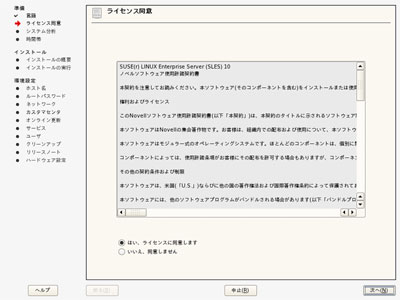
図7:YaST(ライセンス確認ダイアログ) (画像をクリックすると別ウィンドウに拡大図を表示します)
参考情報
以後の設定/インストールのすべてにYaSTが使用されます。
インストールモードの選択画面が表示されますので、「新規インストール(I)」を選択し、「次へ(N)」ボタンをクリックしてください。
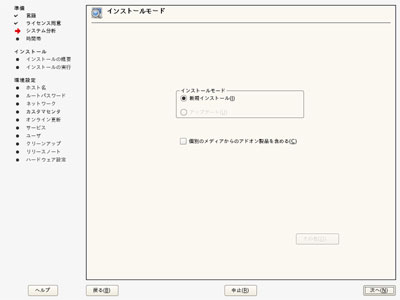
図8:YaST(インストールモード選択) (画像をクリックすると別ウィンドウに拡大図を表示します)
次に、時刻とタイムゾーンの設定画面が表示されます。地域が「アジア」、タイムゾーンが「東京」に設定されていることを確認し、「次へ(N)」をクリックしてください。
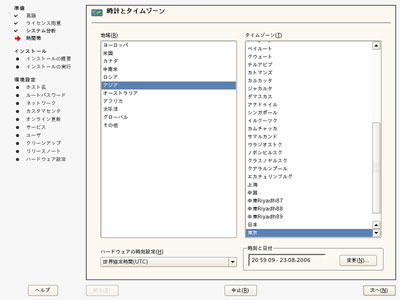
図9:YaST(時刻とタイムゾーン選択) (画像をクリックすると別ウィンドウに拡大図を表示します)
参考情報
SLES10の時間帯のデフォルト値は、Windowsがインストールされていない機材では世界協定時間(UTC)となります。
インストール設定の画面が表示されます(図10)。
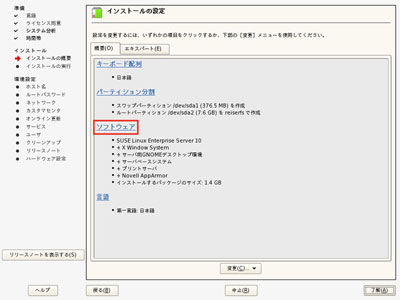
図10:YaST(インストール設定) (画像をクリックすると別ウィンドウに拡大図を表示します)
図10の設定画面ではパーティションやソフトウェアのデフォルトが表示されますので、確認してみましょう。これらはインストール後に、確認することも可能です。
今回はXenを使いますので、標準ソフトウェアに加え、Xenの動作に必要なソフトウェアもインストールします。まず「ソフトウェア」リンクをクリックしてください。するとソフトウェアの選択およびシステムタスクの画面が表示されます(図11)。
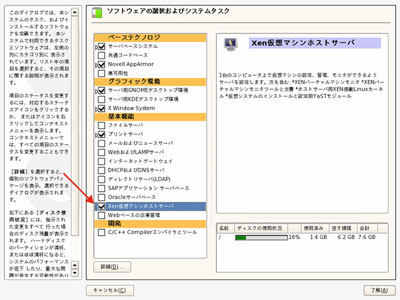
図11:YaST(ソフトウェア選択) (画像をクリックすると別ウィンドウに拡大図を表示します)
ここで「Xen仮想マシンホストサーバ」チェックボックスをチェックし、「了解(A)」ボタンをクリックしすると、インストールの設定画面に戻ります。ソフトウェアの一覧に「Xen仮想マシンホストサーバ」が追加されていることを確認し、「了解(A)」をクリックします(図12)。
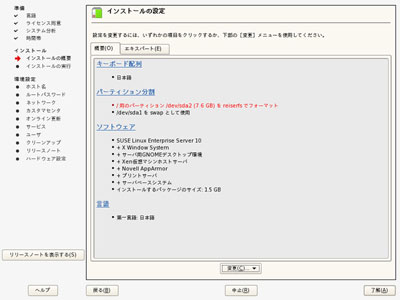
図12:YaST(インストールの設定)でXen仮想マシンホストサーバの確認 (画像をクリックすると別ウィンドウに拡大図を表示します)
以上でインストールの設定が完了しました。インストール確認のダイアログが表示されますので、「インストールする(I)」ボタンをクリックし、インストールを開始します。
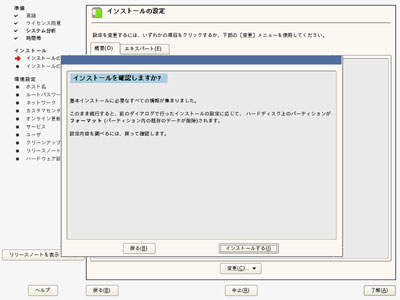
図13:YaST(インストール確認ダイアログ) (画像をクリックすると別ウィンドウに拡大図を表示します)
下図のようにインストールが進行します。
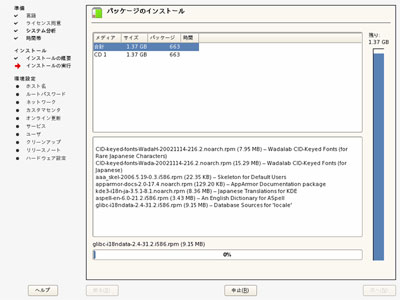
図14:YaST(インストールの進行状況) (画像をクリックすると別ウィンドウに拡大図を表示します)
インストールのファーストステージが終了すると自動的に再起動し、ブートメニューが表示されます。そのまましばらく待つか、「SUSE Linux Enterprise Server 10」を選択して「Enter」キーを押すと、セカンドステージに進みます。
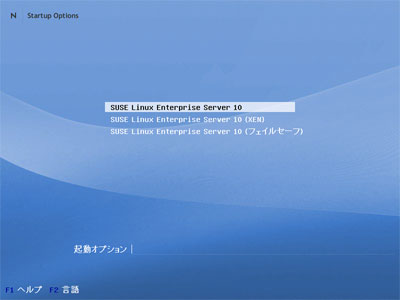
図15:ブートメニュー (画像をクリックすると別ウィンドウに拡大図を表示します)
|